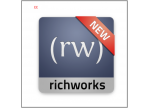用ps制作谷歌风格加号图标
来源:一起ps吧
作者:.
学习:1155人次
本ps教程学习如何用ps的自定义形状工具和图层样式制作漂漂的谷歌加号图标,先看效果图。

新建文档1000x1000像素,背景白色,新建图层,画一半径50像素的黑色圆角矩形。

复制此层,大小位置如下,为了醒目我把颜色改为白色。
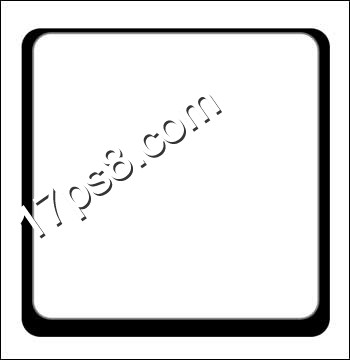
添加描边样式。
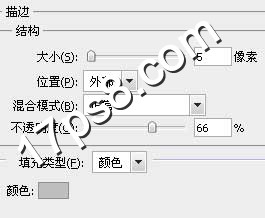
填充归零,效果如下。

学习 · 提示
相关教程
关注大神微博加入>>
网友求助,请回答!